Aby stale używać ulubionej czcionki w programie Word, ustaw ją jako domyślną.
-
Przejdź do obszaru Narzędzia główne, a następnie wybierz przycisk Uruchom okno dialogowe Czcionka w prawym dolnym rogu grupy Czcionka lub naciśnij CTRL+D.
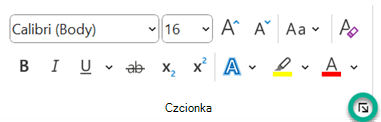
-
Wybierz czcionkę i rozmiar, którego chcesz użyć.
-
Wybierz pozycję Ustaw jako domyślne.
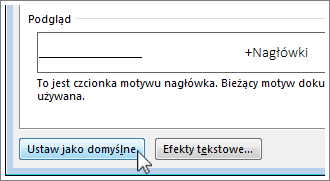
-
Wybierz jedną z następujących pozycji:
-
Tylko ten dokument
-
Wszystkie dokumenty na podstawie szablonu Normal.
-
-
Dwukrotnie wybierz przycisk OK .
Jeśli zmiana domyślnej czcionki nie jest zachowywana
Czasami ustawienia uprawnień w firmie lub instalowane dodatki powodują zmianę czcionki domyślnej z powrotem na czcionkę oryginalną. W takim przypadku wypróbuj następujące rozwiązania.
-
Wybierz pozycję Rozpocznij.
-
W polu Wyszukaj wpisz normal.dotm i wybierz pozycję Wyszukaj.
-
Kliknij prawym przyciskiem myszy plik Normal.dotm i wybierz polecenie Właściwości.
-
Na karcie Ogólne upewnij się, że pole Tylko do odczytu nie jest zaznaczone. Jeśli jest zaznaczone, wyczyść je.
-
Wybierz kartę Zabezpieczenia. W obszarze Nazwy grup lub użytkowników wybierz swoją nazwę, a następnie upewnij się, że masz uprawnienie do zapisu w polu Uprawnienia.
-
Wybierz przycisk OK.
Jeśli nie możesz usunąć zaznaczenia pola Tylko do odczytu lub nie masz uprawnienia do zapisu, skontaktuj się z osobą odpowiedzialną za systemy komputerowe w Twojej firmie.
Jeśli masz uprawnienia do zapisu, a zmiana domyślnej czcionki wciąż nie jest zachowywana, być może musisz wyłączyć dodatki programu Word i zmienić domyślną czcionkę. W tym celu:
-
Wybierz pozycję Opcje > plików > dodatki.
-
W polu Dodatki odszukaj jeden z dodatków, które chcesz wyłączyć, i zapamiętaj typ dodatku podany w kolumnie Typ.
-
Wybierz ten typ dodatku z listy Zarządzaj , a następnie wybierz pozycję Przejdź.
-
Wyczyść pola wyboru obok dodatków, które chcesz wyłączyć, a następnie wybierz przycisk OK.
-
Powtarzaj kroki 1-4 dla pozostałych typów dodatków.
Po zmianie domyślnej czcionki włącz dodatki.
-
Wybierz pozycję Opcje > plików > dodatki.
-
Wybierz typ dodatku z listy Zarządzaj , a następnie wybierz pozycję Przejdź.
-
Zaznacz pola wyboru obok dodatków, które chcesz włączyć, a następnie wybierz przycisk OK.
-
Powtarzaj kroki 1-3 dla pozostałych typów dodatków, które chcesz włączyć.
Uwaga: Nie musisz wyłączać dodatków typu Inspektor dokumentów.
Aby stale używać ulubionej czcionki w programie Word, ustaw ją jako domyślną.
-
Przejdź do tematu Formatowanieczcionki > czcionki > Czcionka.
Możesz również nacisnąć i przytrzymać

-
Wybierz czcionkę i rozmiar, którego chcesz użyć.
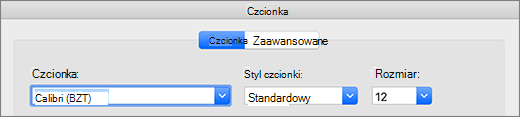
-
Wybierz pozycję Domyślne, a następnie wybierz pozycję Tak.
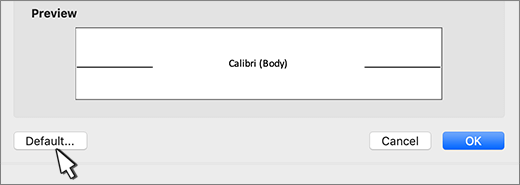
-
Wybierz przycisk OK.
Jeśli zmiana domyślnej czcionki nie jest zachowywana
Czasami ustawienia uprawnień w firmie powodują zmianę czcionki domyślnej z powrotem na czcionkę oryginalną. W takim przypadku wypróbuj następujące rozwiązania:
-
Otwórz program Finder i w polu Wyszukaj wpisz ciąg Normal.dotm.
-
W menu Plik wybierz pozycję Uzyskaj informacje. Możesz też nacisnąć i przytrzymać

-
Wybierz pozycję Ogólne i upewnij się, że pole wyboru Zablokowane jest niezaznaczone. Jeśli jest zaznaczone, wyczyść je.
-
Wybierz pozycję Uprawnienia udostępniania & i obok swojej nazwy upewnij się, że masz uprawnienie Do odczytu & zapisu w obszarze Uprawnienie.
Jeśli nie możesz usunąć zaznaczenia pola Blokada lub nie masz uprawnienia odczyt i zapis, skontaktuj się z osobą odpowiedzialną za systemy komputerowe w Twojej firmie.










